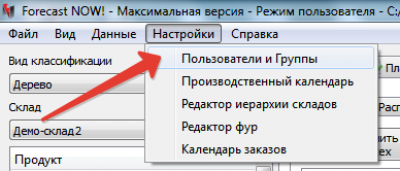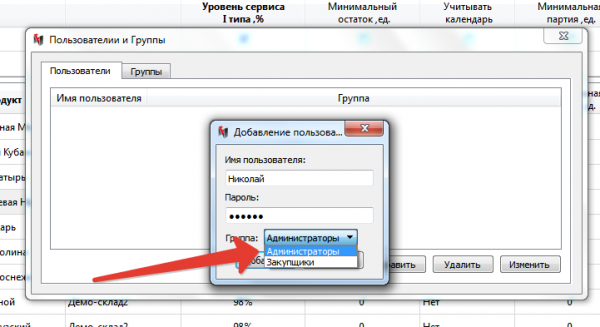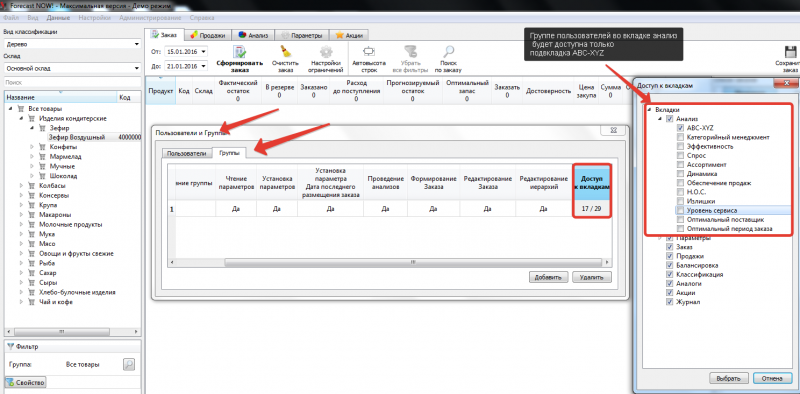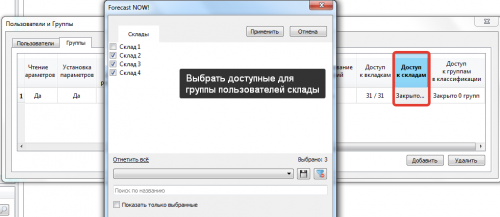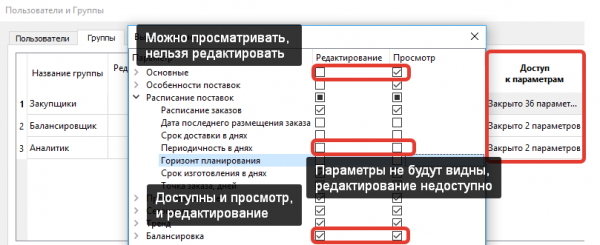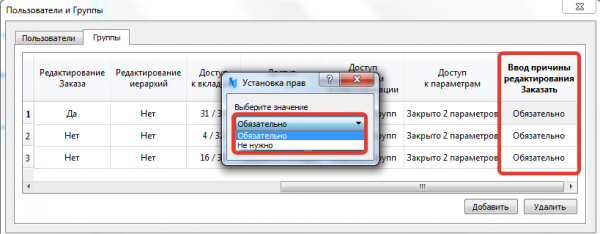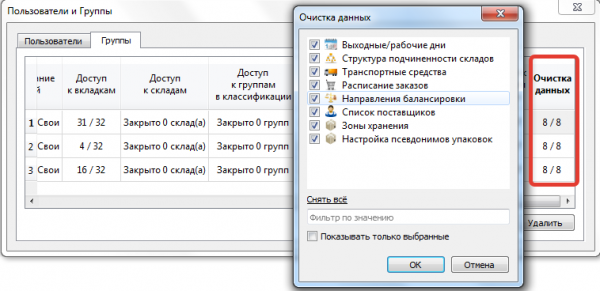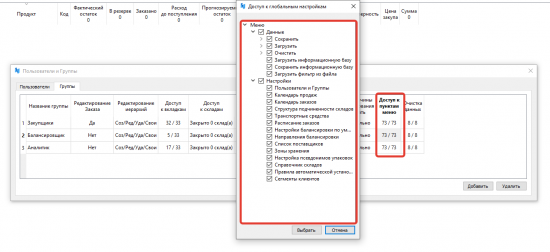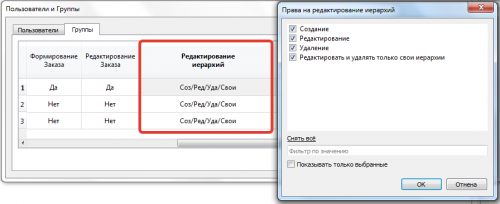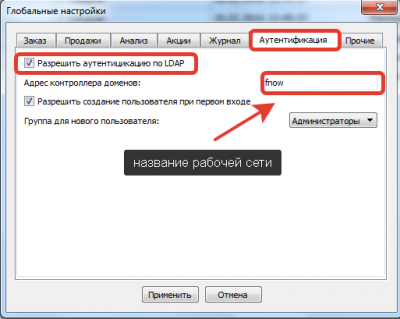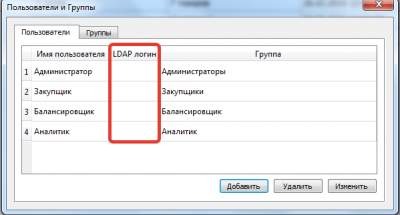Это старая версия документа.
Содержание
Настройка прав пользователей
В программе доступно установление прав пользователей и возможность создавать группы пользователей, наделенных определенными правами. Это необходимо для разграничения прав пользователей, записи их действий в журнал. Помимо этого, отображается, под каким пользователем открыта программа, также имя пользователя отображается сверху в окне программы.
Данная возможность доступна через пункт меню «Настройки».
Пользовательская запись может быть защищена паролем. Права на чтение/запись параметров, проведение анализов, формирование заказов.
Настройка прав доступа к отдельным вкладкам
можно предоставлять права доступа разным пользователям к конкретной вкладке/подвкладке. Например, группе пользователей, занимающихся только закупкой, из всех видов анализа можно оставить только ABC. Для того, чтобы установить права доступа к различным подвкладкам нужно воспользоваться Настройки – Пользователи и группы – Группы – Доступ к вкладкам:
Настройка прав доступа к отдельным складам
можно предоставлять права доступа разным пользователям к конкретным складам.
Если склад отмечен галочкой - то он виден группе, не отмечен - не виден
Настройка прав доступа к отдельным группам классификации
можно предоставлять права доступа разным пользователям к доступу к различным классификационным группам (например, разграничить права доступа для закупщиков, управляющих отдельным ассортиментом
Настройка прав доступа к отдельным параметрам
Настраивается в Настройки – пользователи и группы – Доступ к параметрам. Права доступа к параметрам разделены на просмотр и редактирование конкретных параметров. Возможны 3 варианта.
- просмотр(да), редактирование(да) - член группы может просматривать и редактировать параметр
- просмотр(да), редактирование(нет) - член группы может просматривать, но не может редактировать параметр
- просмотр(нет), редактирование(нет) - член группы не видит параметр в таблице параметров
Если для группы пользователей закрыть для редактирования какой-то месяц сезонности, то будет нельзя автоматически рассчитать сезонность на вкладке Параметры-сезонность для всех месяцев. То же касается Тренда (k, b, минимальная дата).
Если любой параметр запрещён к редактированию, то его нельзя изменить через копирование и применение параметров для складов.
Ввод причины редактирования заказа
При ручном редактировании заказа необходим ввод причины редактирования. Отключить необходимость этого ввода можно в настройках прав доступа пользователей
Очистка данных
Группам пользователей можно запрещать очистку и удаление разных типов данных, Для этого в настройках прав пользователей нужно выбрать пункт Очистка данных и указать типы данных, недоступные для удаления.
Доступ к меню Данные и Настройки
Существует возможность предоставления/отмены доступа различных групп пользователей к меню настройки и меню Данные (сохранение, очистка, загрузка разных типов данных) и к меню Настройки программы. Предоставление соответствующих прав возможно в Настройки – Пользователи и Группы – Группы – Доступ к пунктам Меню
Доступ к действиям с иерархиями складов
Вы можете ограничивать возможность действий пользователя с иерархиями складов
Права разделены на «Создание», «Редактирование», «Удаление» и «Редактировать и удалять только свои иерархии».
«Редактировать и удалять только свои иерархии» - позволяет разрешить пользователю редактировать и удалять только те иерархии, которые создал этот пользователь. В паре с «Редактирование» это значит - редактировать, но только те, что создал пользователь. В паре с «Удаление» это значит - удалять, но только те, что создал пользователь.
LDAP аутентификация
Доступен вход в программу при помощи учетных записей рабочей сети Active Directory Windows.
Для этого нужно зайти в Глобальные настройки – Аутентификация, ввести название сервера доменной сети и разрешить аутентификацию по LDAP
При разрешении аутентификации по LDAP в настройке прав пользователей появится новый столбец LDAP логин.
После соответствующих настроек пользователи могут входить в программу под своими учетными записями.